Word2000教案全集
教案:word2000
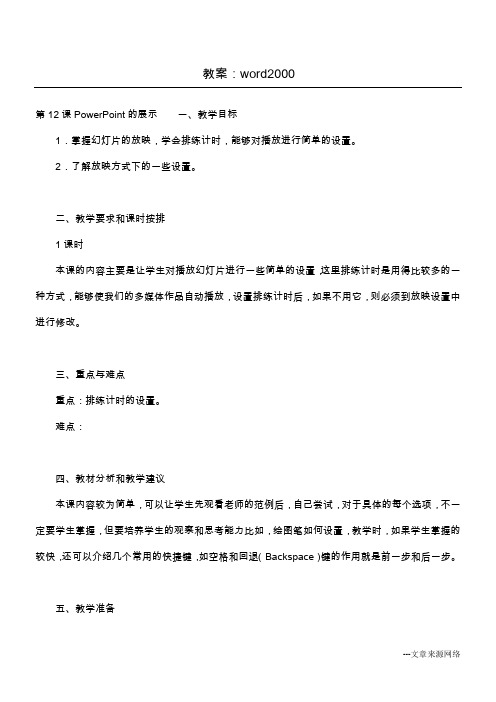
五、教学准备
---文章来源网络Fra bibliotek、教案示例---文章来源网络
教案:word2000
第 12 课 PowerPoint 的展示 一、教学目标 1.掌握幻灯片的放映,学会排练计时,能够对播放进行简单的设置。 2.了解放映方式下的一些设置。
二、教学要求和课时按排 1 课时 本课的内容主要是让学生对播放幻灯片进行一些简单的设置,这里排练计时是用得比较多的一 种方式,能够使我们的多媒体作品自动播放,设置排练计时后,如果不用它,则必须到放映设置中 进行修改。
三、重点与难点 重点:排练计时的设置。 难点:
四、教材分析和教学建议 本课内容较为简单,可以让学生先观看老师的范例后,自己尝试,对于具体的每个选项,不一 定要学生掌握,但要培养学生的观察和思考能力比如,绘图笔如何设置,教学时,如果学生掌握的 较快,还可以介绍几个常用的快捷键,如空格和回退(Backspace)键的作用就是前一步和后一步。
《Word2000综合应用》教学设计
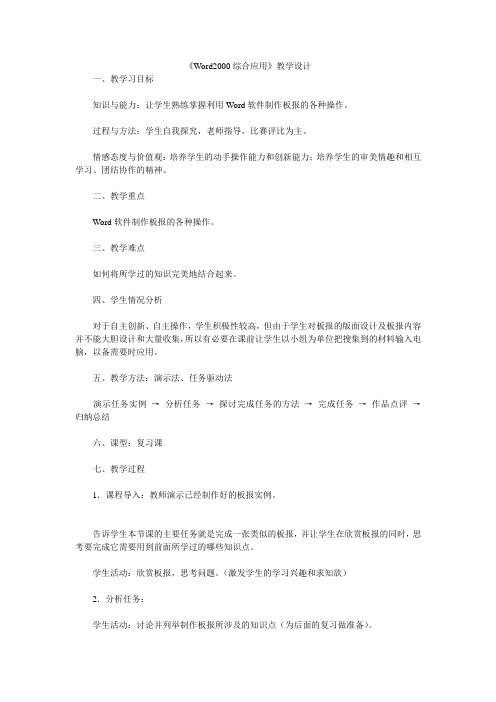
《Word2000综合应用》教学设计一、教学习目标知识与能力:让学生熟练掌握利用Word软件制作板报的各种操作。
过程与方法:学生自我探究,老师指导,比赛评比为主。
情感态度与价值观:培养学生的动手操作能力和创新能力;培养学生的审美情趣和相互学习、团结协作的精神。
二、教学重点Word软件制作板报的各种操作。
三、教学难点如何将所学过的知识完美地结合起来。
四、学生情况分析对于自主创新、自主操作,学生积极性较高,但由于学生对板报的版面设计及板报内容并不能大胆设计和大量收集,所以有必要在课前让学生以小组为单位把搜集到的材料输入电脑,以备需要时应用。
五、教学方法:演示法、任务驱动法演示任务实例→分析任务→探讨完成任务的方法→完成任务→作品点评→归纳总结六、课型:复习课七、教学过程1.课程导入:教师演示已经制作好的板报实例。
告诉学生本节课的主要任务就是完成一张类似的板报,并让学生在欣赏板报的同时,思考要完成它需要用到前面所学过的哪些知识点。
学生活动:欣赏板报,思考问题。
(激发学生的学习兴趣和求知欲)2.分析任务:学生活动:讨论并列举制作板报所涉及的知识点(为后面的复习做准备)。
对于学生没有想到的知识,教师可进行引导和点拨,然后让学生打开电子教案看教师小结的知识点:3.探索完成任务的方法(复习旧知识)对于简单知识(知识点1、4),主要以学生活动为主;学生活动:由某个学生叙述操作步骤,其他同学根据他的叙述进行操作(体现学生的主体作用,学生操作可强化记忆);对于难点知识(知识点2、3),教师利用网络的广播功能,向学生展示操作步骤和要领(教师的主导作用)。
4.具体布置任务:①打开并阅读课前准备好的材料,以《“神六”飞天》为题目,根据自己对材料的理解和刚才所复习的知识,设计出一张主题鲜明、有宣传价值的电子作品。
②制作宣传报的步骤:③应注意的问题:学生活动:阅读材料,对要求作简单记录。
5.完成任务学生活动:制作板报(通过学生动手操作,把理论和实践相结合)这是重要阶段,教师要及时解决学生遇到的困难,并根据学生在制作中出现的问题进行引导,并且不断启发他们发挥想象力,制作出有创意的作品。
Word2000教学教案
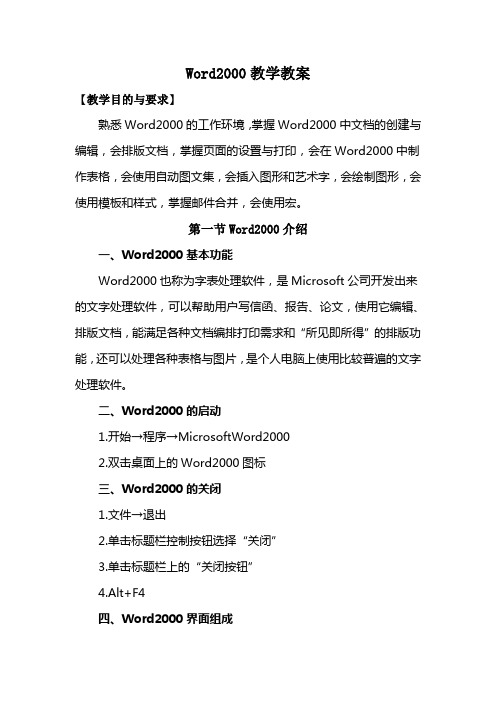
Word2000教学教案【教学目的与要求】熟悉Word2000的工作环境,掌握Word2000中文档的创建与编辑,会排版文档,掌握页面的设置与打印,会在Word2000中制作表格,会使用自动图文集,会插入图形和艺术字,会绘制图形,会使用模板和样式,掌握邮件合并,会使用宏。
第一节Word2000介绍一、Word2000基本功能Word2000也称为字表处理软件,是Microsoft公司开发出来的文字处理软件,可以帮助用户写信函、报告、论文,使用它编辑、排版文档,能满足各种文档编排打印需求和“所见即所得”的排版功能,还可以处理各种表格与图片,是个人电脑上使用比较普遍的文字处理软件。
二、Word2000的启动1.开始→程序→MicrosoftWord20002.双击桌面上的Word2000图标三、Word2000的关闭1.文件→退出2.单击标题栏控制按钮选择“关闭”3.单击标题栏上的“关闭按钮”4.Alt+F4四、Word2000界面组成Word2000界面包括标题栏、菜单栏、工具栏、标尺、编辑区、滚动条、状态栏等。
标题栏:显示软件及文件名、控制按钮及最大/最小/还原/关闭按钮菜单栏:有9个菜单,显示Word软件的所有操作命令工具栏:一般显示常用与格式工具栏,内置18个以上工具栏标尺:有水平与垂直两种,可以进行页面设置与排版操作编辑区:文本、图形、艺术字、表格等对象的编辑区域滚动条:滚动显示界面对象,有水平滚动条与垂直滚动条视图按钮:位于水平滚动条的左边,Word的视图方式有普通视图、页面视图、联机版式视图与大纲视图状态栏:显示当前操作的相关信息第二节文档创建与编辑教学目的:学习文本编辑的方法,掌握文字段落的设置与修饰。
教学重点:文本编辑的方法;文字的设置与修饰;段落的设置。
教学时间:2课时一、创建空文档Word2000软件在启动时自动新建一个空白文档,默认名为文档1,根据需要可以创建新文档,方法为:1.文件→新建→空白文档→确定2.常用工具栏上的“新建”按钮3.桌面空白处右击选择“新建→MicrosoftWord文档”二、文字的输入及修改Word中光标闪烁的位置是插入点,文本的输入与编辑操作均在光标处进行,常见光标移动方式如下图。
《初识“Word2000”》教学案例

初识“Word2000”【教材分析】(一).教材结构:《初识Word2000》的主要内容为:①Word2000的启动;②Word2000的窗口组成;③Word2000的退出;④Word2000的帮助,这四大部分。
其中Word2000的帮助是拓展内容。
本课作为WORD2000学习的起始章节,对于学生认识WORD2000的作用,了解WORD2000的基本常识,培养学生融会贯通地使用类似软件的能力,提高他们的信息素养具有重要意义。
(二).教学目标:①认知目标:掌握启动和退出Word2000的方法;认识Word2000的窗口组成,了解各组成部分的功能;初步使用Word2000。
②技能目标:启发引导学生通过自主学习,能在掌握操作方法的同时,提高自学、分析、归纳、解决问题的能力。
③情感目标:通过讨论完成任务,培养学生互相帮助、与人合作的良好品质;通过了解文字处理技术的发展,感知计算机处理文字信息的方便、快捷、美观,树立科学精神,培养科学态度,体会科技的进步推动人类的发展。
(三).教学重难点:①教学重点:WORD2000窗口的组成及各组成部分的功能;②教学难点:工具栏中工具按钮的熟悉。
【学生分析】通过前面系统基础知识的学习,学生已对Windows98有了一定的认识,所以启动“Word2000”程序的方法,对他们来说是比较简单的,教学时可采用自学指导法,把学习的主动权交给学生,鼓励学生自主学习后,大胆进行尝试操作,培养学生的独立性和分析问题、解决问题的能力。
“Word2000”窗口的组成是新旧知识的衔接点,也是进行实际操作的关键。
“Word2000”窗口的组成是教学的难点,可采用边讲边操作的方法以及分析法分散难点,逐个击破。
教学时可采用自学指导法和分段实习法相结合的方法,逐步培养学生的独立操作的能力。
【教学目标】情意目标:培养学生用计算机正确进行文字输入,进一步培养学生对信息技术的兴趣和意识。
技能目标:掌握启动和退出“Word2000”程序的方法,能认识“Word2000”窗口各部分组成的名称,培养学生的动手操作能力和自主学习的能力。
初识word教案
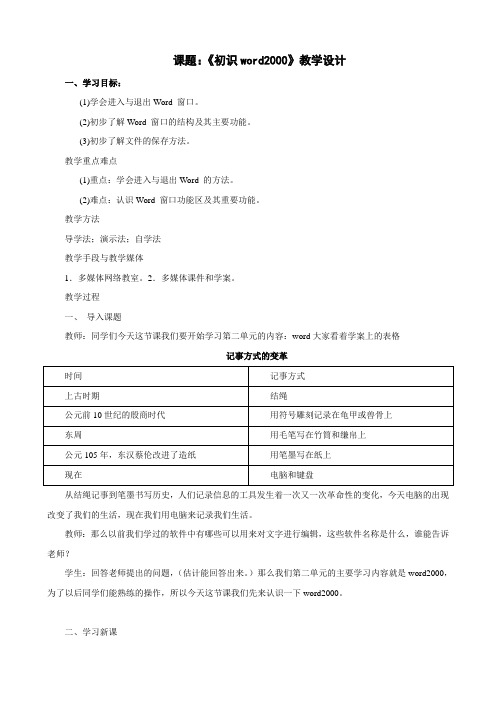
课题:《初识word2000》教学设计一、学习目标:(1)学会进入与退出Word 窗口。
(2)初步了解Word 窗口的结构及其主要功能。
(3)初步了解文件的保存方法。
教学重点难点(1)重点:学会进入与退出Word 的方法。
(2)难点:认识Word 窗口功能区及其重要功能。
教学方法导学法;演示法;自学法教学手段与教学媒体1.多媒体网络教室。
2.多媒体课件和学案。
教学过程一、导入课题教师:同学们今天这节课我们要开始学习第二单元的内容:word大家看着学案上的表格记事方式的变革从结绳记事到笔墨书写历史,人们记录信息的工具发生着一次又一次革命性的变化,今天电脑的出现改变了我们的生活,现在我们用电脑来记录我们生活。
教师:那么以前我们学过的软件中有哪些可以用来对文字进行编辑,这些软件名称是什么,谁能告诉老师?学生:回答老师提出的问题,(估计能回答出来。
)那么我们第二单元的主要学习内容就是word2000,为了以后同学们能熟练的操作,所以今天这节课我们先来认识一下word2000。
二、学习新课(一)Word软件功能教师:大家看着老师给出的这张小报,从这张小报我们可以看出Word软件有许多功能,你能说出有什么功能吗?学生:插入表格,插入图片,文字格式修饰等。
教师总结:Word2000中文版是一个功能强大的文字处理系统,它是微软公司出版的办公套装软件Office2000中文版的组件之一,使用它可方便地进行各种体裁的文稿的编排打印、表格制作、书籍编辑、小报制作等,不仅如此,它还具有传真、电子邮件、简单HTML和Web主页制作等多种功能。
(二)考察学生对Word的掌握情况教师:看学案“环节一考考你”,题目要求是:启动Word,输入“古诗”二个汉字,以“古诗”为文件名保存到我的文档,保存完毕,退出Word,回到桌面上。
提醒同学不会的操作可以互相讨论,也可以看学案中的“友情提示”,做完后马上举手。
友情提示:操作方法:1、启动word20002、输入“古诗”二个字3、“文件”菜单——“保存”4、确定保存位置为“我的文档”——输入文件名5、确定6、退出word2000学生操作,教师巡回指导,观察学生完成情况,记录共性问题并重点说明,比如文档的保存方法,同时将好作品上传。
Word2000兴趣小组教案(一)
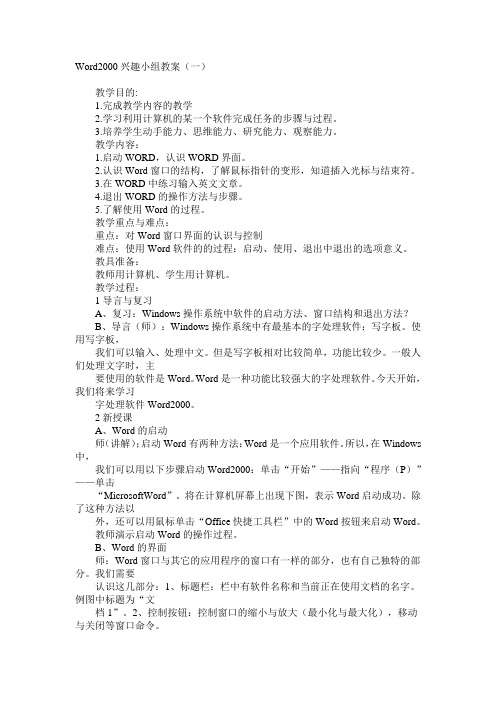
Word2000兴趣小组教案(一)教学目的:1.完成教学内容的教学2.学习利用计算机的某一个软件完成任务的步骤与过程。
3.培养学生动手能力、思维能力、研究能力、观察能力。
教学内容:1.启动WORD,认识WORD界面。
2.认识Word窗口的结构,了解鼠标指针的变形,知道插入光标与结束符。
3.在WORD中练习输入英文文章。
4.退出WORD的操作方法与步骤。
5.了解使用Word的过程。
教学重点与难点:重点:对Word窗口界面的认识与控制难点:使用Word软件的的过程:启动、使用、退出中退出的选项意义。
教具准备:教师用计算机、学生用计算机。
教学过程:1导言与复习A、复习:Windows操作系统中软件的启动方法、窗口结构和退出方法?B、导言(师):Windows操作系统中有最基本的字处理软件:写字板。
使用写字板,我们可以输入、处理中文。
但是写字板相对比较简单,功能比较少。
一般人们处理文字时,主要使用的软件是Word。
Word是一种功能比较强大的字处理软件。
今天开始,我们将来学习字处理软件Word2000。
2新授课A、Word的启动师(讲解);启动Word有两种方法:Word是一个应用软件。
所以,在Windows 中,我们可以用以下步骤启动Word2000:单击“开始”——指向“程序(P)”——单击“MicrosoftWord”。
将在计算机屏幕上出现下图,表示Word启动成功。
除了这种方法以外,还可以用鼠标单击“Office快捷工具栏”中的Word按钮来启动Word。
教师演示启动Word的操作过程。
B、Word的界面师:Word窗口与其它的应用程序的窗口有一样的部分,也有自己独特的部分。
我们需要认识这几部分:1、标题栏:栏中有软件名称和当前正在使用文档的名字。
例图中标题为“文档1”。
2、控制按钮:控制窗口的缩小与放大(最小化与最大化),移动与关闭等窗口命令。
3、菜单栏:菜单栏中有九个命令选项,每个命令选项菜单中包含多个命令。
进入Word2000教案
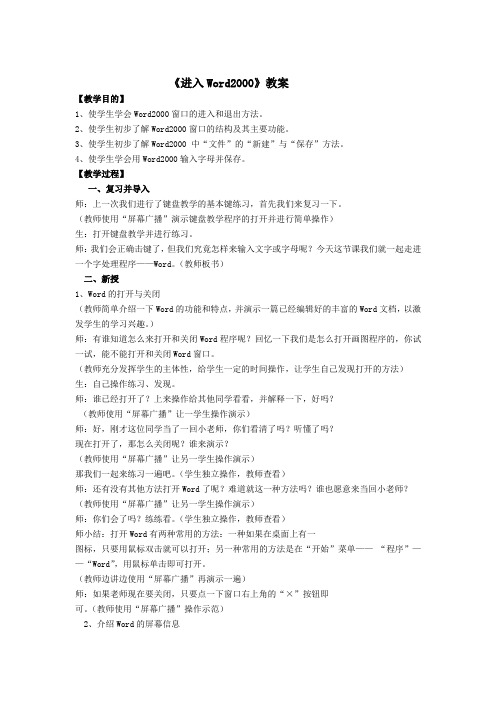
《进入Word2000》教案【教学目的】1、使学生学会Word2000窗口的进入和退出方法。
2、使学生初步了解Word2000窗口的结构及其主要功能。
3、使学生初步了解Word2000 中“文件”的“新建”与“保存”方法。
4、使学生学会用Word2000输入字母并保存。
【教学过程】一、复习并导入师:上一次我们进行了键盘教学的基本键练习,首先我们来复习一下。
(教师使用“屏幕广播”演示键盘教学程序的打开并进行简单操作)生:打开键盘教学并进行练习。
师:我们会正确击键了,但我们究竟怎样来输入文字或字母呢?今天这节课我们就一起走进一个字处理程序——Word。
(教师板书)二、新授1、Word的打开与关闭(教师简单介绍一下Word的功能和特点,并演示一篇已经编辑好的丰富的Word文档,以激发学生的学习兴趣。
)师:有谁知道怎么来打开和关闭Word程序呢?回忆一下我们是怎么打开画图程序的,你试一试,能不能打开和关闭Word窗口。
(教师充分发挥学生的主体性,给学生一定的时间操作,让学生自己发现打开的方法)生:自己操作练习、发现。
师:谁已经打开了?上来操作给其他同学看看,并解释一下,好吗?(教师使用“屏幕广播”让一学生操作演示)师:好,刚才这位同学当了一回小老师,你们看清了吗?听懂了吗?现在打开了,那怎么关闭呢?谁来演示?(教师使用“屏幕广播”让另一学生操作演示)那我们一起来练习一遍吧。
(学生独立操作,教师查看)师:还有没有其他方法打开Word了呢?难道就这一种方法吗?谁也愿意来当回小老师?(教师使用“屏幕广播”让另一学生操作演示)师:你们会了吗?练练看。
(学生独立操作,教师查看)师小结:打开Word有两种常用的方法:一种如果在桌面上有一图标,只要用鼠标双击就可以打开;另一种常用的方法是在“开始”菜单——“程序”——“Word”,用鼠标单击即可打开。
(教师边讲边使用“屏幕广播”再演示一遍)师:如果老师现在要关闭,只要点一下窗口右上角的“×”按钮即可。
文字处理软件WORD2000_初中信息技术教案.doc
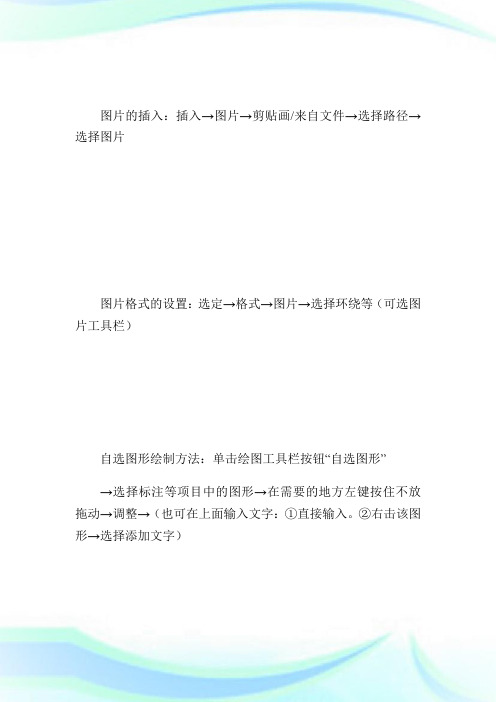
图片的插入:插入→图片→剪贴画/来自文件→选择路径→选择图片图片格式的设置:选定→格式→图片→选择环绕等(可选图片工具栏)自选图形绘制方法:单击绘图工具栏按钮“自选图形”→选择标注等项目中的图形→在需要的地方左键按住不放拖动→调整→(也可在上面输入文字:①直接输入。
②右击该图形→选择添加文字)四、页面设置页眉页脚的设置:视图→页眉和页脚(双击互相切换)。
页码的设置:插入→页码→选择位置和对齐方式。
页面格式设置:文件→页面设置→纸型→纸型小三角选型号五、上机操作:㈠、文件要求:1、在C盘上新建一个文件夹;将该文件夹重命名为高中信息技术考试。
2、在“高信息技术考试”文件夹中,新建word文档,文件名为“班级+学号”(例如:30112);打开该文档,输入第二题的文字(使用汉字输入法方法不限),根据第三题的文字材料,按第二题要求编辑该段文字。
该文档保存在已建立的“初中信息技术考试”文件夹中。
㈡、设计板报:1.主题要求:根据内容,突出环保,自己命标题。
使用适当的艺术字体并居中。
2.版面要求:设置纸张大小为16K,页边距上下各2厘米,左右各为1.5厘米;并是图文并茂。
3.段落设置:把本文分为三段,将文章段落设置为四号楷体字,并进行合理的排版;4.图片设置:Word剪贴画中找一幅合适的图片,并插入到右上角适当的位置,并将该图片设置为四周型环绕;㈢、文字材料:一直以来,我都坚定——我是一名环保主义者!这样的想法,很早了吧,应该是在上小学时吧!那个时候,我老在做着同一个梦,梦里总是有很多人在往家乡那条叫闽江的河里灌清水……做了那个梦,我就想我要环保,我是环保的,一直都是!福建——福州——我生在这里、长在这里。
正如你所想,比起别的城市,这里四季如春,鲜花常开——个美丽的地方。
但我也不得不承认,这座美丽的城市正慢慢失去她昔日的风采:滇池的污染问题已不再是新闻,市中心的空气也越来越污浊……目睹这些总是我让我心痛不已——我想我是该做些什么的——是时候了!。
word2000教案全集

word2000教案(jiào àn)全集word2000教案(jiào àn)全集第一课文件(wénjiàn)及文件夹教学(jiāo xué)目标(mùbiāo):1、掌握(zhǎngwò)文件及文件夹的概念。
2、掌握文件夹和文件的相关(xiāngguān)操作。
3、灵活运用多种方法,准确快速的完成任务。
教学重点:掌握文件夹和文件的相关操作。
教学难点:灵活运用多种方法,准确快速的完成任务。
教学方法、手段:采用直观性教学原则,教学演示与学生实际操作相结合。
教学程序设计:第一课时文件及文件夹概述导入:直接引出本节课课题:通过生活中东西的分类摆放的习惯的养成引出计算机的文件夹的概念。
新授:一、结合演示介绍电脑中的“抽屉“----文件夹,使学生明白计算机的文件是按照不同的文件夹下的,文件夹中出现叫子文件夹。
二、介绍文件名的结构:名字·扩展名文件名的最大长度为255字符,而扩展名的一般由于个字符构成。
并向学生介绍常用扩展名的类型。
为后面的练习知识铺垫。
3三、区分(qūfēn)电脑中的文件与文件夹计算机中的文件(wénjiàn)和文件夹无处不在,就让我们来找一找看一看吧!1)、找开“我的电脑(diànnǎo)”:学生观察图标,教师(ji àoshī)简要介绍。
2)、打开事先(shìxiān)准备好的“盘”,选择一种视图将准备的文件和文件夹呈现在学生眼前,先让其猜测一下,那些是文件夹,哪些是文件?小结:一般情况下黄色的像夹子一样的图标就是文件夹,右边的文字就是文件夹的名称。
练习:A.老师任意打开“我的电脑”里的一个盘,让学生回答:哪些是文件?哪些是文件夹?B.发现一个问题,文件比较凌乱,为快速找到文件提高工作效率,需要对文件进行分类整理.4第二(dìèr)课时文件(wénjiàn)、文件夹的操作导入:1、课件出示文件资料摆放很乱的照片:看到这组照片,你有什么感想?如果要在这个地方找到自己所需要(xūyào)的资料,容易吗?2、请大家来想想办法(bànfǎ)吧!怎样做才能比较方便的找到自己所需的资料呢?新授:1、文件(wénjiàn)与文件夹的管理与操作(1)、建立文件夹点击“文件”菜单,然后选择“新建”。
Word 2000教案汇总
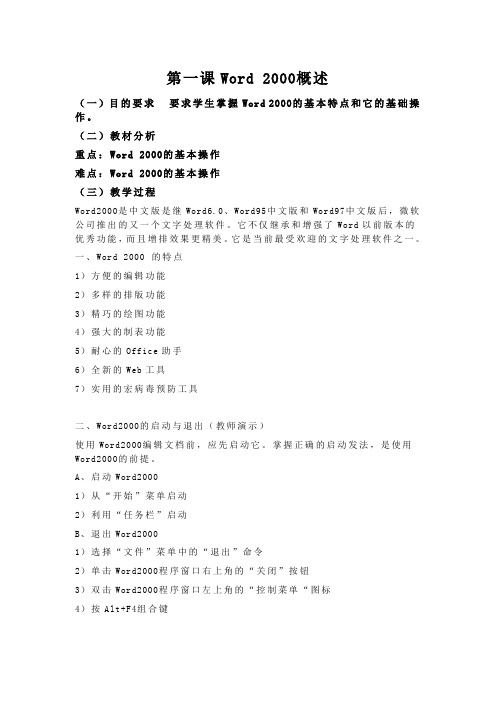
第一课Word 2000概述(一)目的要求要求学生掌握Word 2000的基本特点和它的基础操作。
(二)教材分析重点:Word 2000的基本操作难点:Word 2000的基本操作(三)教学过程Word2000是中文版是继Word6.0、Word95中文版和Word97中文版后,微软公司推出的又一个文字处理软件。
它不仅继承和增强了Word以前版本的优秀功能,而且增排效果更精美。
它是当前最受欢迎的文字处理软件之一。
一、Word 2000 的特点1)方便的编辑功能2)多样的排版功能3)精巧的绘图功能4)强大的制表功能5)耐心的Office助手6)全新的Web工具7)实用的宏病毒预防工具二、Word2000的启动与退出(教师演示)使用Word2000编辑文档前,应先启动它。
掌握正确的启动发法,是使用Word2000的前提。
A、启动Word20001)从“开始”菜单启动2)利用“任务栏”启动B、退出Word20001)选择“文件”菜单中的“退出”命令2)单击Word2000程序窗口右上角的“关闭”按钮3)双击Word2000程序窗口左上角的“控制菜单“图标4)按Alt+F4组合键三、Word2000的操作环境与基本操作A、操作环境在启动Word2000之后,Word2000程序窗口就会出现在屏幕,屏幕中间的大块区域是文档窗口,用户可以在这里查看、修改、编排自己的文档。
文档窗口中有标尺、滚动条、拆分框和插入点等部分。
在文档窗口的上面哟标题拦,标题栏的下面有用来编辑和处理文档的菜单栏、工具栏,文档窗口的下面有状态栏。
B、基本操作(教师演示)1)菜单的使用2)工具栏的使用显示或隐藏工具栏、移动工具栏、从工具栏按钮获取帮助信息、定制个性化工具。
四、Office助手A、Office助手简介B、Office助手的使用学生练习1、熟悉Word2000的启动过程2、尝试将“制表位”命令添加到“格式”菜单中3、启动“Office助手”4、显示“表格和边框”工具栏和“绘图”工具栏5、将“表格和边框”工具栏放在窗口的左边,将“绘图”工具栏放在窗口的中间第二课建立文档(一)目的和要求掌握建立文档和编辑文档(二)教材分析重点:建立文档和编辑文档难点:编辑文档(三)教学过程一、建立新文档(教师演示)要创建一个文档,首先就要建立一个新文档,然后才能在新的文档中输入和编辑文档内容,使用Word2000建立新文档有两种方法:1)建立新的空白文档2)使用模板建立新的文档A、输入文本1)选择输入法2)输入普通字符和汉字3)输入特殊字符4)插入时间和日期将插入点移到插入日期和时间的位置,单击“插入”菜单中的“日期和时间”命令,打开“日期和时间”对话框。
小学信息技术《Word》教案

小学信息技术《Word》教案小学信息技术《Word2000》教案实践目的1.学会图片处理,掌握图文混排的一般技巧。
2.掌握页眉、页脚和页码的设置方法。
3.学会按实际纸张进行页面设置的方法,并能打印出一份象样的文档。
知识准备1.图文混排在Word2000中,剪贴画、图片、公式、艺术字、自选图形、文本框和图文框一律作为图形对象来处理,有关图形处理的按钮都在“图片”工具栏中,单击图片将自动打开此工具栏。
单击“图片”工具栏中的“设置图片格式”按钮,可以对图形进行“颜色和线条”、“大小”、“版式”“Web”和“图片”5个选项中的各种参数进行修改,这5个选项包括了对图形处理的所有功能,其中常用的几个在工具栏中有按钮,如图像控制、文字环绕等。
如果要对图形进行精确处理,则要通过对话框进行。
2.页眉和页脚在页眉和页脚中,可以输入章节标题、作者、页码、日期和时间等信息,且页眉和页脚是针对整个文档而言的`,如果在某一页设置了页眉和页脚,那么所有的页都具有同样的页眉和页脚。
页眉和页脚在文档中的位置可以调节。
在水平方向,可以通过对齐按钮来改变;在垂直方向,可以通过“页面设置”对话框中的“边距”来调节。
另外,如果要改变页眉和页脚与文本之间的距离,只要先进入“页眉和页脚”设置状态,然后拖动垂直标尺中页眉和页脚与文本顶端或底部的分界线即可。
3.页面设置要打印出一份像样的文档,必须依据纸张的大小、内容的多少、版面的编排等多种因素来综合布局,这就是页面设置。
在页面设置对话框中,有很多的参数可以自己定义,只有根据经验来合理安排,才能打印出美观的文档。
4.打印(1)预览Word有四种视图方式,默认普通视图,一般的文档处理在普通视图中就可以完成,但普通视图所显示的效果与最终的打印结果不同。
为了预览打印结果,可以选择页面视图。
如果同一屏幕无法显示完整,则需要改变显示比例,以便看到整篇文档的排版效果。
当然,采用页面视图时,浏览速度比普通视图慢一点。
word教案
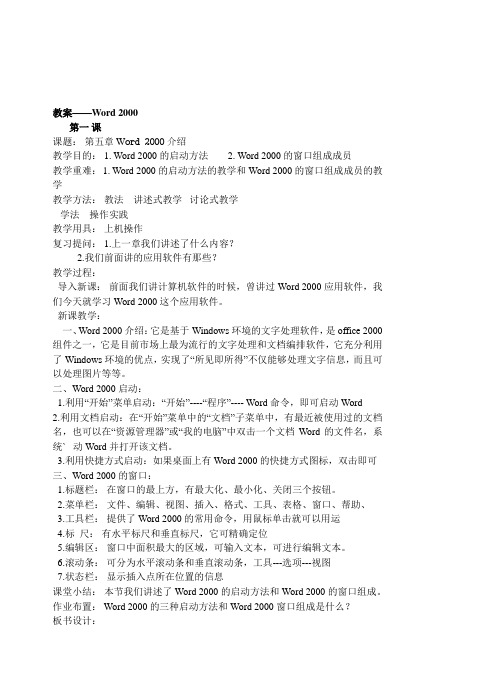
1.用鼠标:在按住“Ctrl”的同时操作方法同移动文本一样
2.用剪贴板:
选中1.编辑——复制1.编辑——粘贴
2.工具栏——复制2.工具栏——粘贴
3.Ctrl+C 3.Ctrl+V
4.右击快捷菜单-复制4.右击快捷菜单-粘
四、删除文本:按“Backspace”键删除插入点前边一个字符,按“Delete”键删除插入点后边的一个字符。如果要删除一块文本,应先选定文本,然后按“Delete”键或用“编辑”菜单、“常用”工具栏、快捷菜单中的“剪切”命令来删除。
2.保存已有文档:可单击“文件”菜单的“保存”或“常用”工具栏的“保存”或按“Ctrl+S”。
3.保存副本:单击“保存”—“另存为”选择另一文件夹或者输入文档新名称。
4.同时保存已打开的所有文档。
5.给文档设置密码。
6.自动保存文档。
三、打开文档1打开一个已存盘文档2打开最近使用过的文档3同时打开多个文档
2.使用“键盘”移动插入点:
Ctrl+左箭头------左移一个汉或单词
Ctrl+右箭头------右移一个汉或单词
Ctrl+上箭头------上一段开始处
Ctrl+下箭头------下一段开始处
Home----------移至行首
End----------移至行尾
Page Up---------上移一屏
教案——Word 2000
第一课
课题:第五章Word 2000介绍
教学目的:1. Word 2000的启动方法2. Word 2000的窗口组成成员
教学重难:1. Word 2000的启动方法的教学和Word 2000的窗口组成成员的教学
计算机公共基础-Word2000教学设计

计算机公共基础-Word2000教学设计一、教学目标通过本次教学,学生应当掌握以下内容:1.熟练掌握Word2000软件的基本操作;2.能够使用Word2000软件进行文字、图片的排版及编辑;3.了解Word2000软件的基本功能以及应用场景。
二、教学内容1.Word2000软件的界面及功能;2.文件的新建、打开、保存及另存为;3.文字的输入、编辑、排版及格式设置;4.图片的插入及编辑;5.表格的插入及编辑;6.打印文档。
三、教学方法1.交流式教学法:教师通过问答的方式与学生展开互动,引导学生思考,发挥学生的主动性和创造性,促进学生的思维发展。
2.演示教学法:教师通过实际操作Word2000软件,给学生进行演示,让学生了解Word2000的实际使用。
3.练习式教学法:请学生根据实际需求,进行Word2000操作的练习,使学生能够更快、更全面地了解Word2000软件的功能和使用方法。
1. Word2000软件的界面及功能教师通过幻灯片进行Word2000软件的介绍,通过解释、演示界面的操作,让学生明确Word2000软件的功能及其作用。
教师可根据实际情况,进行针对性操作演示。
2. 文件的新建、打开、保存及另存为教师通过演示操作,让学生了解并学会Word2000文件的基本操作,包括新建、打开、保存及另存为等功能。
3. 文字的输入、编辑、排版及格式设置教师带领学生进行文字的输入,包括字体、字号、颜色、对齐、缩进等基本格式设置,并可以通过示例演示如何进行文字段落的排版。
4. 图片的插入及编辑教师通过演示,让学生了解如何插入图片,以及如何进行图片的大小调整、位置调整等操作。
5. 表格的插入及编辑教师通过演示,让学生了解如何插入表格,及调整表格的格式、大小、边框等操作。
6. 打印文档教师带领学生了解如何打印文档,及如何进行打印设置,以便学生根据需要进行文档的打印。
1.学生课外练习效果:通过布置Word2000操作题,来评估学生对Word2000基本操作的掌握程度及应用能力;2.课程回顾与总结:每节课结束时,通过回顾本节课的重点,让学生自行总结所学知识,对教学效果进行评估和总结。
计算机公共基础-Word2000课程设计
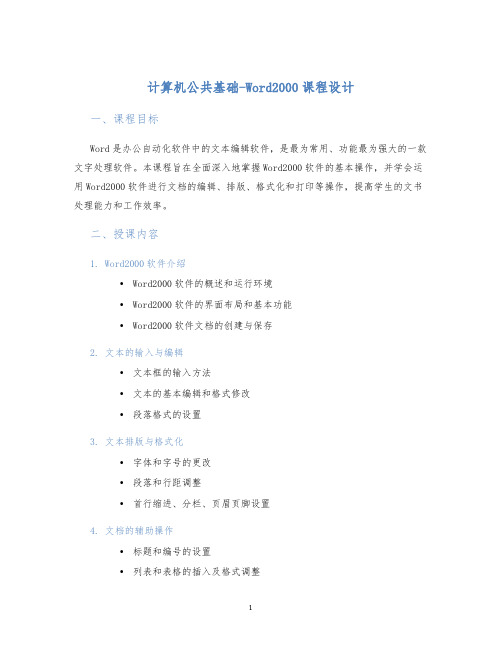
计算机公共基础-Word2000课程设计一、课程目标Word是办公自动化软件中的文本编辑软件,是最为常用、功能最为强大的一款文字处理软件。
本课程旨在全面深入地掌握Word2000软件的基本操作,并学会运用Word2000软件进行文档的编辑、排版、格式化和打印等操作,提高学生的文书处理能力和工作效率。
二、授课内容1. Word2000软件介绍•Word2000软件的概述和运行环境•Word2000软件的界面布局和基本功能•Word2000软件文档的创建与保存2. 文本的输入与编辑•文本框的输入方法•文本的基本编辑和格式修改•段落格式的设置3. 文本排版与格式化•字体和字号的更改•段落和行距调整•首行缩进、分栏、页眉页脚设置4. 文档的辅助操作•标题和编号的设置•列表和表格的插入及格式调整•图片、图表的插入和格式调整5. 打印与文件输出•打印预览和打印操作•文档的导出和保存为PDF格式三、教学方法本课程采用理论与实践相结合的教学方法,以课堂教学为主,配合实验及作业辅助教学,体现理论和实际操作的结合。
教师通过展示具体文档编辑案例、演示操作细节、提供模板范例等方式,使学生在培养实际操作能力的基础上,更直观、深入地理解Word2000软件。
四、教学安排1. 预备知识对于Word2000软件的学习,学生需要具备相应的基础知识,如Windows操作系统中文件和文件夹的操作、基本文本编辑和排版等,本课程教学前将进行充分的预备知识讲解。
2. 课堂教学本课程采取授课和作业相结合的形式,每次课堂教学时间3-4学时,包括理论教学、文字性作业训练和实际操作练习。
第1-2学时:Word2000软件界面和基本操作;文本输入和编辑第3-4学时:文本排版与格式化;辅助操作和打印文件输出3. 实验和作业学生在课堂学习后需完成相应的实验和作业,以巩固和消化所学知识。
五、考核方式经过本课程的学习,学生应该能够使用Word处理一份完整的办公文档。
中文 Word 2000 教案

复制文本
1、 选定要复制的文本; 2、按常用工具栏中的“复制”按钮,或用 快 捷 键 Ctrl+C , 将 选 定 的 内 容 拷 贝 到 Windows剪贴板中; 3、将插入点移到插入文本的位置,按常用 工具栏中的“粘贴”按钮,或用快捷键 Ctrl+V,将存放在Windows剪贴板中的内 容拷贝到当前的位置。
口恢复为原来大小。 关闭按钮:位于标题栏的最右侧。单击关闭按钮可关 闭此窗口。
创 建 文 档
1、启动中文Word 2000时, 系统自动建立一个名 为“文档1.doc”的空白 文档; 2、文件新建(打开“新 建”对话框)常用 空白文档确定; 3、单击“常用”工具栏中 “新建”按钮; 4、用Ctrl+N 快捷键; 5、 开始新建Office文档 (打开“新建Office文 档” 对话框)常用空 白文档确定。
拼写与语法检查
1、 默认情况下,Microsoft Word 可检查英文的拼写和语法错误。拼 写错误用红色的波浪线标记,语法 错误用绿色的波浪线标记。 2、对文档进行拼写与语法检查可 单击常用工具栏中的“拼写”按钮, 或用快捷键 F7。
设置字体格式
1 、选定要设置字体格式 的内容; 2 、选择“格式”菜单下 的“字体”命令,打开 “字体”对话框; 3 、选择相应选项卡,设 置字体的格式。 注: 1 、系统默认的字体 格式为:宋体、常规、 五号黑字,无其它特殊 格式。 2 、利用格式刷可以 复制字体格式。
保存文档
1、首次保存: ①单击“常用工具栏”中的“保存” 按钮; ②用快捷键Ctrl+S; ③从“文件”下拉菜单中选择“保存”
命令
④从“文件”下拉菜单中选择“另存为” 命令。 用以上这四种方法之一都可以 弹出“另存为”对话框,在“保存 位置”下拉列表框中选择要保存的 驱动器及文件夹,在“文件名”文 本框中输入要保存的文件名,在 “保存类型”下拉列表框中选择要 保存的文件类型(默认为word文档, 扩展名为.doc)然后单击“保存” 按钮。
第1课:认识Word2000

第1课:认识Word2000执教:王昌盛[教学目的与要求](1)学会进入与退出“Word 2000”窗口的方法。
(2)初步了解“Word 2000”窗口的结构及其主要功能。
(3)初步了解“文件”的“保存”方法。
[课时安排]1课时。
[教学重点与难点](1)重点:使学生学会进入与退出“Word 2000”的方法。
(2)难点:认识“Word 2000”窗口功能区及其重要功能。
[教学准备]网络教室、Word 2000作品、板书内容的贴纸。
[教学过程]一、引入出示图文并茂的Word 2000作品(激趣)。
漂亮不漂亮?它们是用美国微软(Microsoft)公司Office 2000办公系统中的Word2000制作的。
想不想学?今天我们就一起来认识Word 2000。
(板书:第1课初识Word 2000)二、新授1.启动Word 2000[演示]利用网络教室,展示Word 2000启动过程。
操作步骤:单击任务栏上的“开始”按钮,指向“程序(P)”,单击“MicrosoftWord”,出现Word 2000窗口。
(板书贴纸1 )师:通过开始菜单可以启动Word 2000窗口,双击桌面上Word 2000快捷方式图标,同样也可以启动Word 2000。
[练一练]通过双击桌面上的快捷图标启动Word 2000。
(板书贴纸2 )[议一议]哪种启动方法好?2.认识Word 2000窗口师:Word 2000窗口和Windows应用程序窗口很相似,你能记住窗口中的哪些名称呢?[练一练](1)说出下面窗口中的各部分名称。
(2)说出窗口中各部分名称的功能。
[试一试]单击菜单栏“视图(V)”命令,指向“工具栏(T )”,单击“常用”,观察工具栏有什么变化。
[练一练]请你在Word 2000窗口中输入如下内容。
3.退出Word 2000师:我们已经在文本编辑区输入内容,那么如何退出Word 2000呢?[演示](1)单击“文件(F)”菜单中的“退出(X)”命令。
- 1、下载文档前请自行甄别文档内容的完整性,平台不提供额外的编辑、内容补充、找答案等附加服务。
- 2、"仅部分预览"的文档,不可在线预览部分如存在完整性等问题,可反馈申请退款(可完整预览的文档不适用该条件!)。
- 3、如文档侵犯您的权益,请联系客服反馈,我们会尽快为您处理(人工客服工作时间:9:00-18:30)。
初识Word2000[教学目的与要求](1)学会进入与退出Word2000窗口的方法。
(2)初步了解Word2000窗口的结构及其主要功能。
(3)初步了解文件的保存方法。
[课时安排] : 1课时[教学重点与难点](1)重点:使学生学会进入与退出Word2000的方法。
(2)难点:认识Word2000窗口功能区及其重要功能。
[教学准备]大屏幕投影、Word2000作品、板书内容的贴纸[教材分析和教法]本课是了解和认识Word2000的基本操作课,内容是按“启动Word2000”、“认识Word2000窗口”、“退出Word2000”的顺序编写的,这是本课的三个子任务,也是需要学生掌握的三个知识点。
根据初一学生的年龄特点,他们的认知规律是从感性到理性,从形象到抽象,因此本课的任务出示应该考虑到内容的直观性和形象化,可以考虑用直观演示与直观图形展示的方法,帮助学生了解和认识Word2000窗口的组成和各部分主要功能。
Word2000的启动方法有多种,学生掌握其中任何一种方法都是可行的,方法的多样性是介绍、了解的,不强求学生掌握多种方法,但要求学生熟练掌握其中一种方法是必要的。
Word2000窗口组成和各部件功能是认识和使用Word2000的基础,也是教学的重点。
学生在这之前对Windows98、“画图”窗口等有了一定的了解,而且窗口中很多内容是相通的,教学时,这部分知识可以考虑运用迁移规律进行教学。
先复习学生已经认识的窗口名称,并说出其功能。
教师可在此基础上,引导学生对新知进行探究。
内容并不要求学生全面了解和掌握应用,只要求学生初步了解“标题栏”、“菜单栏”、“文本编辑区”、“常用工具栏”和“格式工具栏”的位置及其主要功能,至于其他组成部分以及相关部件的操作,可以在以后学、用相关内容时逐步讲解,教学中应紧密结合Word2000窗口结构图讲授,使学生从整体上认识Word2000结构,弄清每一个功能区在窗口中的位置。
“标题栏”。
让学生了解它是Word2000窗口的标志,同时标题栏也指出了当前打开文件的文件名。
如果是第一次打开Word2000窗口,系统默认的文件名是“文档1”;如果是新建文档,标题栏显示的文档名依次是“文档1”、“文档2”……,在退出Word2000时,存储文档要求起名时,可以改为新文件名。
“菜单栏”。
包含文件、编辑、视图、插入、格式、工具、表格、窗口和帮助等九项菜单,其使用方法与Windows的菜单相同,以学生回忆复习形式了解,或直接一点即带过。
“文本编辑区”。
是Word2000为我们准备的一张白纸,是我们写字、绘图、插入图片、声音、动画的地方。
需指明它是我们用来处理文字等信息的区域就可以了。
“常用工具栏和格式工具栏”。
是Word2000启动时默认显示的两个工具栏,也是在Word2000操作中最常用的两个工具栏,在以后的课中经常要用到,是操作中非常有用的工具。
工具栏的特点就是采用图标按钮,形象、直观地体现了“菜单栏”中的一些主要编辑功能,与菜单栏相比,更便于学生理解、掌握和运用。
因此,教学中应充分发挥图示的作用,使学生认识到按钮的作用;同时,让学生体会到利用工具栏比“菜单栏”简单、方便。
课中安排“试一试”让学生体会如何显示或隐藏工具栏。
这个过程应该是学生尝试过程,教师不宜直接讲授。
学生对Word2000窗口有了认识后,本课设计了一个任务:在Word2000中输入一段文字。
目的是让学生通过动手和实际操作,进一步加深对Word2000窗口的认识,同时引出退出Word2000时出现“另存为”对话框如何处理的问题。
输入内容不宜多,授课时可根据学生实际情况和操作的实际时间布置适量内容,以不影响授课进度为宜。
出现“另存为”对话框,本课只讲解了“是”分支应答,简单起名存盘,“否”的情况以及存盘路径没作要求。
退出Word2000的方法有多种。
本课讲解的是通过“文件”菜单中的“退出(X)”命令来完成的。
其它方法可以让学生自主去探索。
其中,关闭Word2000会随当前操作不同产生不同情况:(1)如果没有向文本编辑区输入任何信息,或者刚执行完保存操作,则直接退出Word2000,不出现对话框。
(2)如果输入了新信息,或执行保存后有新的信息更新,则出现保存对话框。
此时选择“是(Y)”按钮,则会出现“另存为”对话框,此时输入保存文件名,按系统默认目录存盘。
这部分内容是难点,为分散难点,课文只讲在出现“另存为”对话框时,输入文件名,按系统默认目录存盘。
不涉及存盘目录,或出现(1)的情况。
指定目录文件存盘可在第24课展开,另可通过“议一议”让学生了解和进一步认识出现“是否保存文档1的修改?”不同选择对文件产生的不同作用。
这里应当指出的是对最后一次更新的保存。
[教学过程]一、引入(图略)出示图文并茂的Word2000作品(激趣)。
漂亮不漂亮?它们是用美国微软(Microsoft)公司Office2000办公系统中的Word2000制作的。
想不想学?今天我们就一起来认识Word2000。
(板书:第29课初识Word2000)二、新授1.启动Word2000[演示]利用大屏幕投影,展示Word2000启动过程。
操作步骤:单击任务栏上的“开始”按钮,指向“程序(P)”,单击“MicrosoftWord”,出现Word2000窗口。
(板书贴纸1)师:通过开始菜单可以启动Word2000窗口,双击桌面上Word2000快捷方式图标,同样也可以启动Word2000。
[练一练]通过双击桌面上的快捷图标启动Word2000。
(板书贴纸2)[议一议]哪种启动方法好?2.认识Word2000窗口师:Word2000窗口和Windows应用程序窗口很相似,你能记住窗口中的哪些名称呢?[练一练](1)说出下面窗口中的各部分名称。
(图:略)(2)说出窗口中各部分名称的功能。
[试一试]单击菜单栏“视图(V)”命令,指向“工具栏(T)”,单击“常用”,观察工具栏有什么变化。
[练一练]请你在Word2000窗口中输入如下内容。
3.退出Word2000师:我们已经在文本编辑区输入内容,那么如何退出Word2000呢?[演示](1)单击“文件(F)”菜单中的“退出(X)”命令。
(2)如果是新输入文件,计算机会弹出对话框,询问是否保存文件。
(3)如果文件需要保存,单击“是(Y)”按钮,出现“另存为”对话框。
(4)在“文件名(N)”框中输入新的文件名,在这里以“秋游”为文件名,单击“保存(S)”按钮。
(板书贴纸3)三、巩固[练一练]请退出“文件”并以“秋游”为文件名保存。
提问:当出现:“是否保存对文档1的修改?”对话框时,单击“是(Y)”按钮或“否(N)按钮,有什么不同?[练一练]打开Word2000窗口,单击窗口右端的“关闭”按钮,退出Word2000。
[小结]:我们单击“是(Y)”按钮,出现另存为对话框,输入文件名,保存。
单击“否(N)按钮,所做的修改就未做保存,以后打开该文件后,就找不到修改过的内容。
而对于未做任何修改或新建的文档将直接退出Word2000窗口。
四、作业[议一议]你能用几种方法关闭“Word2000”窗口?师根据学生回答完成板书[板书设计]第29课初识Word2000方法1:贴纸3方法1:贴纸1方法2:贴纸4 退出方法3:贴纸5方法4:贴纸6方法2:贴纸2方法5:贴纸7 方法6:贴纸8附:贴纸内容启动:贴纸1“开始”菜单启动“Word2000”窗口贴纸2桌面上的“快捷方式MicrosoftWord”退出:贴纸3单击“标题栏”右端关闭按钮贴纸4将鼠标指针指向“标题栏”空白处,右击,依次单击空白处、下拉菜单“关闭”命令贴纸5选择“菜单栏”、“文件”中的“退出”命令贴纸6双击“标题栏”图标贴纸7单击“标题栏”图标的下拉式菜单“关闭”命令贴纸8单击“任务栏”上的“Word2000窗口”图标,选择关闭文字的输入汉字输入法[教学目的与要求](1)掌握智能ABC输入法。
(2)学会建立和保存文章。
[课时安排] : 1课时[教学重点与难点]能熟练地输入汉字,学会保存文章[教材分析和教法]本课可从学生要输入汉字的需要出发,引出要学会一种汉字输入方法。
关于文字的输入,在初一上学期已经学习过,本课通过学习word2000,再进一步复习练习汉字的输入方法。
讲述启动汉字输入法的方法,如何用智能ABC输入法输入汉字,以及输入汉字时必然要遇到的几个状态切换:全角、半角的切换和中、英文的切换方法。
本课的整体安排的初衷是让学生能独立完成一篇文章的完整输入,这也是学习Word最基本、最重要的任务。
要输入文章,首先要启动汉字输入法。
要让学生分清是否启动了汉字输入法,并学会启动自己所用的汉字输入方法。
任务栏上出现,这是英文输入法状态。
如何选择汉字输入法是重要环节,常规的方法是单击输入法指示器,在弹出菜单中选择相应汉字输入方法,也可讲解键盘的快捷方法:按Ctrl+空格键进行中、英文切换,按Ctrl+Shift选择不同输入法。
本课在学生掌握以上知识点后,设计了一个完整的综合性任务,即让学生输入完整的文章,这个任务的目的是让学生对输入文章应该掌握的知识有一个较为直观的认识,让学生自己动手完成。
学生完成任务后,要将内容保存,引出另一个任务:保存文件。
“练一练”的一个作用是出示任务“另存为”,本课的“另存为”对话框可以是有目的的出现,是为了让学生学会保存文件的方法而出现的,在这里,要让学生掌握保存文件的方法。
可以涉及指定保存文件的文件夹位置。
这样为以后打开文件和查找文件打基础。
由于本课篇幅所限,没作详细要求,讲授时请注意。
当然,最重要的作用是强化学生输入。
第二课时的总体目标是完成一篇文章的完整输入,让学生在上节课掌握汉字输入的基本方法,以及中英文输入转换的基础上对文章的整体有所了解。
如课文中最后一个练习所示,摄氏度等是用插入符号的方法输入的,应该补充插入符号的操作方法介绍,本课限于篇幅,删除了这部分内容,但我认为,对于一篇完整的文章,键盘输入不了的符号用插入是一种解决办法。
掌握这种操作有实际意义。
本课内容是建立在掌握汉字拼音的基础上的,所以学生学习并不会很难。
插入符号,这一部分的内容一是要让学生了解键盘不能直接输入的符号,可以用插入方法完成;二是要让学生了解符号插入的具体操作方法。
教师可演示讲解,让学生了解,不作统一要求。
文字的输入[教学目的与要求](1)掌握智能ABC输入法。
(2)学会建立和保存文章。
[课时安排] : 1课时[教学重点与难点]能熟练地输入汉字,第一课时[教学目标](1)掌握“智能ABC输入法”。
(2) 学会建立和保存文章。
[教学重难点]能熟练地输入汉字[教学准备]电脑、液晶投影机(网络教学软件)。
[教学过程]一、引入师:“上节课我们一起学习了启动和退出Word2000的方法,老师想知道同学们是否已经掌握了,下面请同学们自己打开Word2000窗口。
